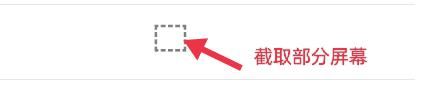苹果mac怎么截图?在我们平常电脑的使用中经常会运用到截图这一功能,由于mac与我们平常使用的微软系统在操作上有很大的不同,相信有很多刚使用mac的小伙伴们还不是很清楚截图是
苹果mac怎么截图?在我们平常电脑的使用中经常会运用到截图这一功能,由于mac与我们平常使用的微软系统在操作上有很大的不同,相信有很多刚使用mac的小伙伴们还不是很清楚截图是使用的,针对这一情况,今天小编就来和大家讲讲mac的截图快捷键,我们一起来看看吧。
截图快捷键介绍:
方法一:
1、截取全屏
按住【command】【shift】【3】这三个键即可截取全屏。

2、截取某区域
按住【command】【shift】【4】。

3、截图完成
在电脑桌面能找到截图。

方法二:
1、使用截屏工具
按下 【Shift】【Command】【5】可以打开“截屏”并显示工具。

2、截取整个屏幕
点击以下图标,可以截取整个屏幕。
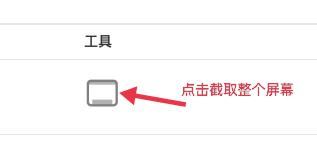
3、截取窗口屏幕
点击以下图标,可以截取窗口屏幕。
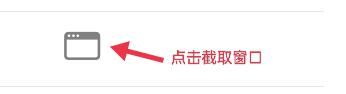
4、截取部分屏幕
点击以下图标,可以截取部分屏幕。